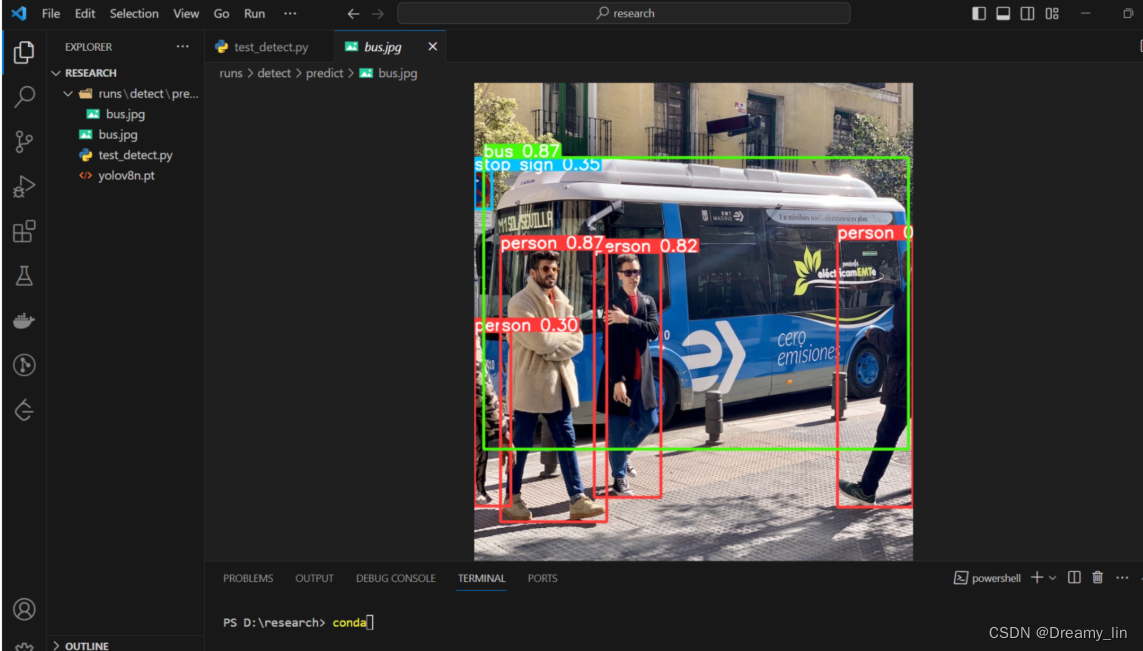- 1专访CMU邢波教授:机器学习与医疗大数据,及大规模机器学习系统的开发_cmu刑波
- 2MSBDN(Multi-Scale Boosted Dehazing Network with Dense Feature Fusion)具有密集特征融合的多尺度增强去雾网络阅读分析
- 3Java实现Tron(波场)区块链的开发实践(二)交易监控与转账_java 监听tron 转账
- 4利用Cloudfare worker反代github_cloudflare workers 反向代理
- 5表单设计器1 - 开源表单设计器选型_jeecg 表单设计器
- 6机器学习——特征预处理_机器学习特征预处理
- 7中断服务函数的过程_20160206_中断函数的执行过程
- 8CrossOver怎么安装软件 Mac电脑运行Windows程序_crossover24.1怎么安装delphi12
- 9(微图)移动gis软件开发工具---mattermap_mattermap是哪个公司的产品
- 10ELK+Filebeat+Kafka日志采集_filebeat kafka
如何跑AI模型—ultralytics_通过 miniconda 安装ultralytics
赞
踩
这里以跑 ultralytics 为示例,记录了如何从 0-1 跑个简单的模型,包括环境搭建。我的是 Window 系统,其他系统也类似。
主要流程是环境搭建,找个官网的 demo,收集好所需素材(模型,图片等),跑脚本。
https://docs.ultralytics.com/zh/tasks/detect/#_5
1、安装 Miniconda,用于管理 python 版本
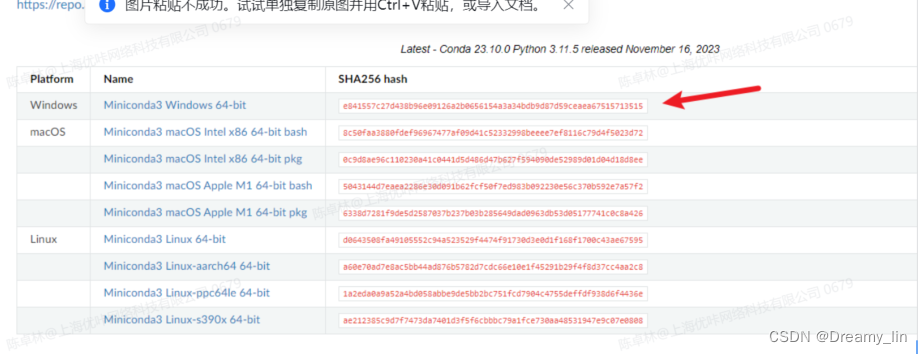
安装时,一路 next,除了 path 环境变量,那项打勾。
安装完后,在命令行执行 conda create -n py3.8 python=3.8
其他命令:
查看版本 conda env list
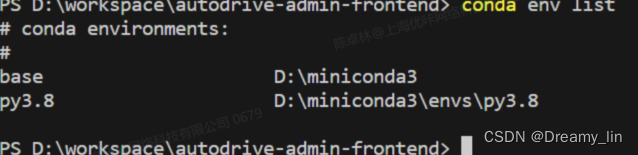
2、通过 conda 安装 ultralytics
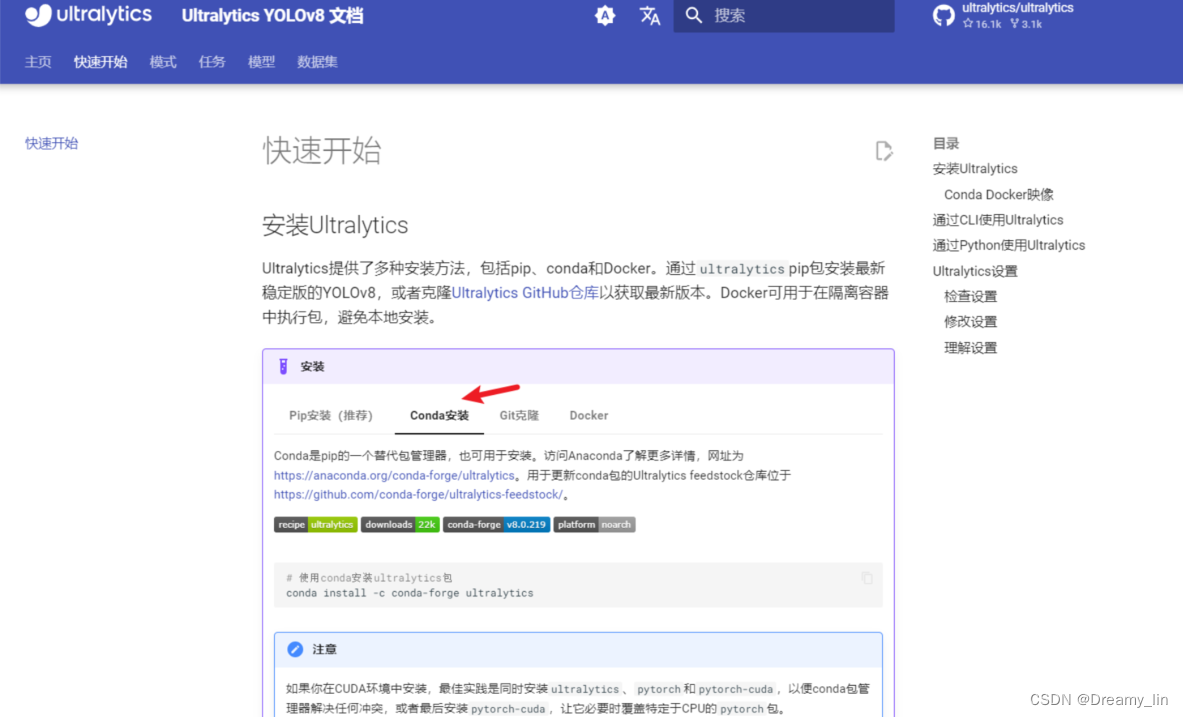
3、根据机子环境 ,安装合适的 pytorch 环境
查看机子环境:
这里根据 是否有 GPU 显卡,选择下载内容。我的是 window intel®,没有 GPU。
苹果的 M1 芯片,可以用 GPU 计算。
我的电脑-> 右键更多->管理->设备管理,查看显示适配器
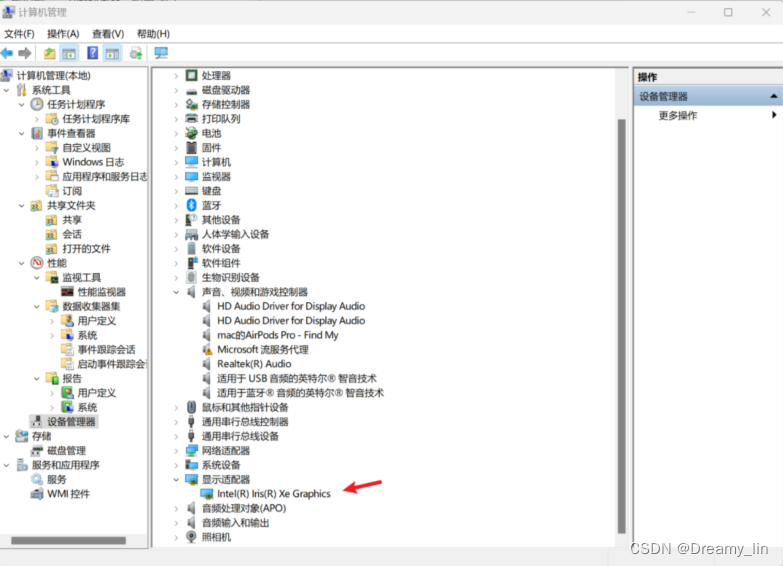
根据不同的环境,安装不同的命令
pip3 install torch torchvision torchaudio -i https://pypi.douban.com/simple
这个命令会通过 -i 参数指定豆瓣源作为下载源,加快国内下载速度
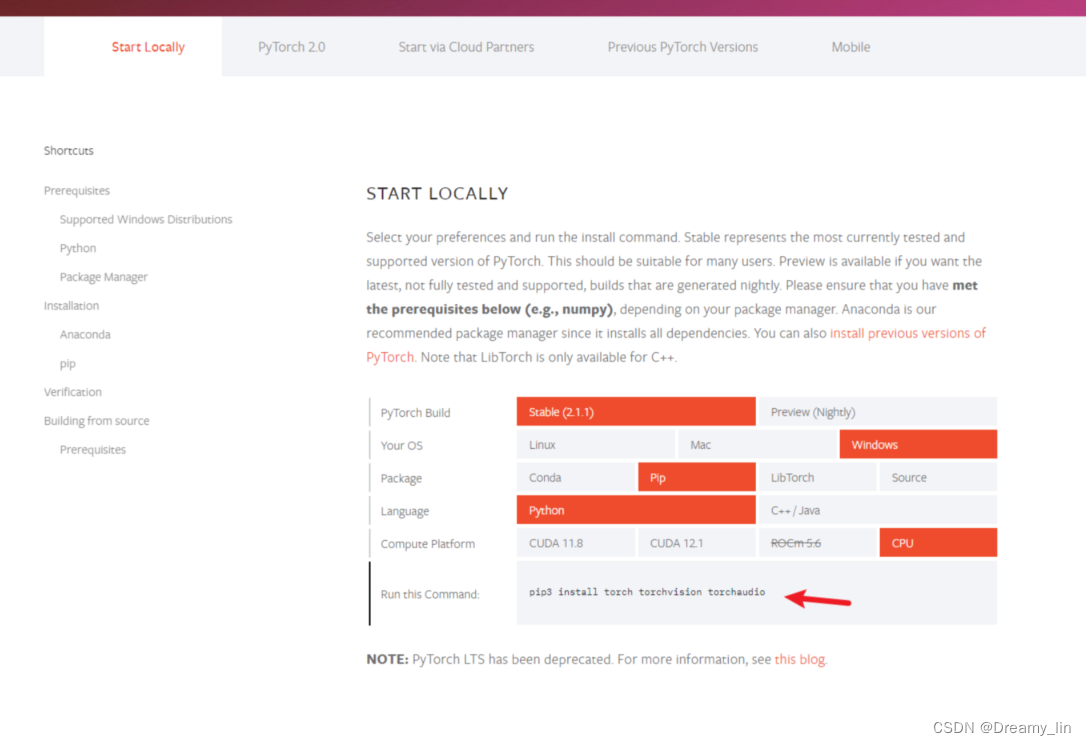
https://pytorch.org/get-started/locally/
4、找个示例,跑一跑
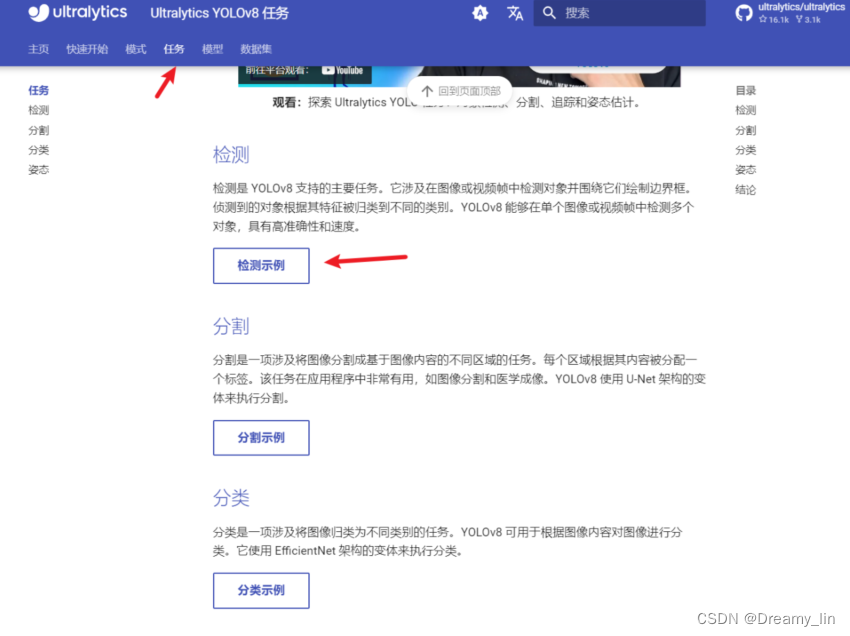
来自,检测任务示例下的预测 demo
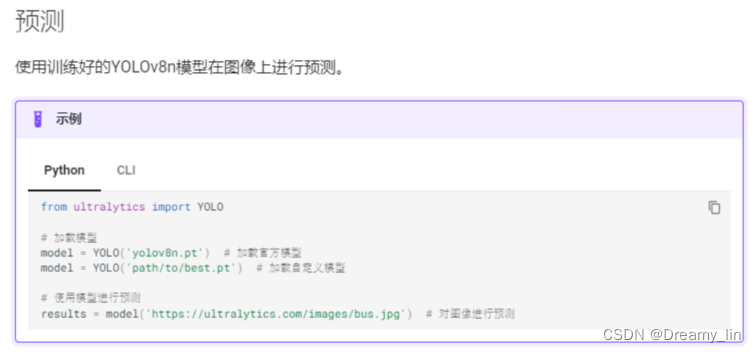
方式一:跑命令行

出现 ### 意味着跑成功了,正在跑。
方式二:跑 python 脚本
下载相关的数据集和图片,放到同一个目录下,改下代码的引用路径,进入到他的命令行工具下,跑起来
下载模型:
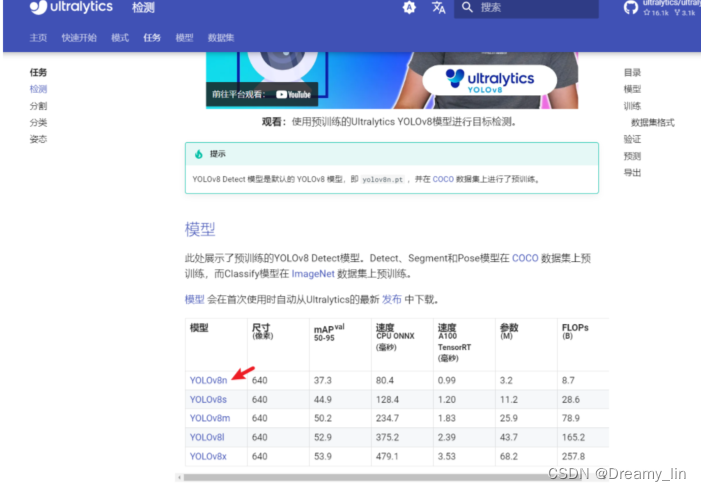
下载图片:
https://ultralytics.com/images/bus.jpg 放到同一个目录下。
这是目录结构,以及修改的代码:
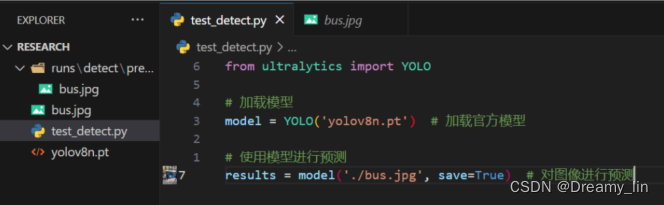
到 miniCoda 的命令行工具下,跑脚本:
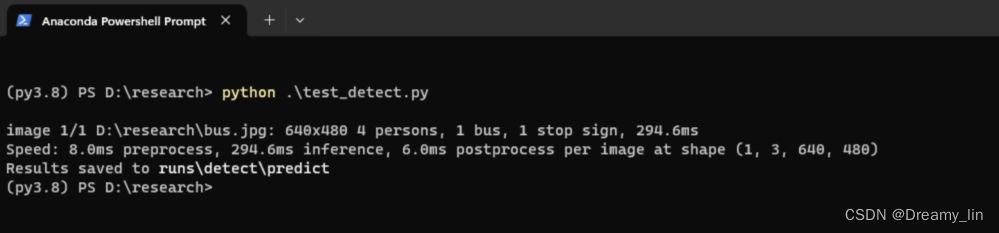
结果在 runs 里